- Home
- :
- All Communities
- :
- Global
- :
- Asia Pacific
- :
- ArcGIS 開発者コミュニティ
- :
- ArcGIS 開発者コミュニティ 文書
- :
- IoT通信プラットフォーム「SORACOM」とクラウドGISプラットフォーム「ArcGIS Onli...
- Subscribe to RSS Feed
- Mark as New
- Mark as Read
- Bookmark
- Subscribe
- Printer Friendly Page
- Report Inappropriate Content
IoT通信プラットフォーム「SORACOM」とクラウドGISプラットフォーム「ArcGIS Online」の連携 -第1回 連携の準備-
IoT通信プラットフォーム「SORACOM」とクラウドGISプラットフォーム「ArcGIS Online」の連携 -第1回 連携の準備-
はじめに
IoTを活用して、位置情報をリアルタイムで可視化や分析をしたいけれど、デバイスとクラウドサービスを連携させ、なおかつ地図アプリケーションを一から作ることは中々大変ではないでしょうか?スモールスタートで小規模なデータ量で手間と費用をかけずに試行したいけれど、中々難しい…と考えている方は多いかと思います。
そうした方々向けに、2018年10月17日から、クラウド連携をサポートするSORACOM Funnelの Partner Hosted Adapterが、ESRIジャパン株式会社のArcGIS Onlineに連携を開始いたしました。
これにより、SORACOMとArcGIS Online、2つのクラウド プラットフォームのスピード連携が可能になり、位置情報を活用したIoTソリューションの実証実験を手軽に行うことができるようになりました。企業の企画担当者やSIer各社のエンジニアが、初期段階で大きな手間や費用をかけることなく自分達の手で実証を始めることが可能です。
※ArcGIS Onlineは、マップを作成、利用、管理するポータル環境を提供するクラウドGISです。
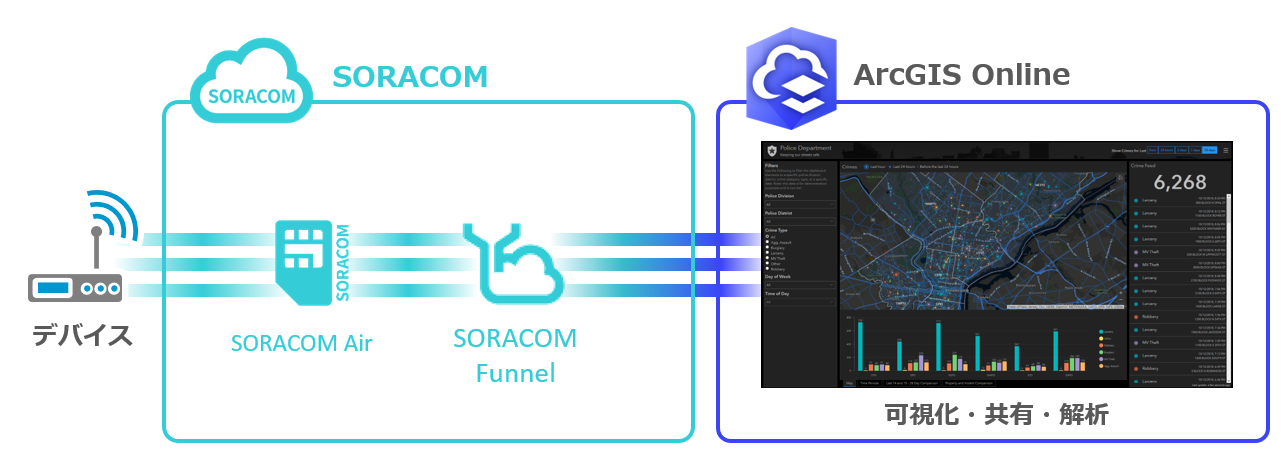
SORACOMとArcGIS Onlineの連携イメージ
参考:「位置情報をマップ上で可視化・分析できるArcGIS Onlineが株式会社ソラコムのSORACOM Funnelと連携開始」
今後、3回にわたってIoT通信プラットフォーム「SORACOM」とクラウドGISプラットフォーム「ArcGIS Online」の連携手順を紹介していきます。各回の中身は以下のとおりです。
第1回 連携の準備
第2回 「ArcGIS Online」の設定
第3回 「SORACOM Funnel」の設定
第1回となる今回は連携に必要な前提条件等をご紹介いたします。
連携の概要
SORACOMにはデバイスからのデータを各種クラウドサービスへ転送するSORACOM Funnelというサービスが用意されています。SORACOM Funnelを利用するとデバイス側の開発をしなくとも、ソラコムのコンソール上の設定のみで、クラウドサービスへデータを転送することが可能です。
Amazon Web Services (AWS)やMicrosoft Azureなど、いわゆるメガクラウドに対してはソラコム社がアダプターを用意していますが、それらとは別にソラコム社の認定パートナーが自社のクラウドサービスへ転送するアダプターを用意しています。今回、ESRIジャパンはArcGIS Onlineへのアダプターを用意しました。
ArcGIS Onlineであれば、データの地図上での可視化や業務に合わせたWebアプリ作成が、コーディングをしなくても可能です。比較的価格も低廉なため、SORACOM Funnelと併せることで、初期費用を抑えて開発なしで位置情報を活用したIoTの仕組みを構築することができます。
ArcGIS OnlineとSORACOMの準備
アダプターを利用する際の前提条件として、ESRIジャパン株式会社と株式会社ソラコム、それぞれの製品が必要です。
- ESRIジャパンのArcGIS Onlineの組織向けアカウントを所有していること。
組織向けアカウントの購入については、お問い合わせください。 - SORACOMのアカウントを所有していること。
- SORACOMのSIM(Air SIM)と通信機能付きデバイス(LoRa WANとSigfox はSIM不要)を最低1つは所持していること。
利用規約
アダプターを利用するには弊社利用規約に同意いただく必要があります。主なポイントは以下のとおりですが、利用する際は規約の詳細をご確認の上お使いください。
- アダプターは無償で利用可能です。
- 転送回数は月に30万回を上限とさせていただいています。
- ArcGIS Online自体はSaaSのサービスです。本記事執筆の時点ではリアルタイム・ビッグデータ処理の基盤としては実装されていないため、上限を設けております。
※ 大量のデータ処理が必要な場合、オンプレミスサーバー向けの製品(ArcGIS Enterprise)でリアルタイム・ビッグデータ処理のGISシステムを構築可能です。オンプレミスサーバー向け製品はAWSやAzureといったIaaS上での構築も可能です。詳しくはお問い合わせください。
SORACOMアカウントの作成
SORACOMアカウントの作成は、アカウント作成ページから行えます。
SORACOMアカウントを作成すると、ユーザーコンソールをご利用いただけます。ユーザーコンソールでは、Air SIMや各種リソースをWebブラウザで管理できます。
SORACOMアカウントを作成後、ユーザーコンソールからAir SIMの登録を済ませておきます。
詳しくは、ソラコム社のユーザーコンソールの使い方をご覧ください。
デバイスについて
データを取得するデバイスが無いと始まりません。通信機能付きデバイス(LoRa WANと Sigfox はSIM不要)を最低1つは所持していることが必要です。また、地図上でデータを可視化するためには、位置情報が必要になります。
位置情報の観点からIoTデバイスを考えると以下の2つのタイプに分けられると思います。
- デバイスの送信情報に位置情報が含まれるもの
GPSトラッカーなど、デバイスが位置情報を直接取得し送信してくれる場合、その情報をそのまま利用して地図上で可視化できます。SORACOM認定デバイスの中では、例えばTR-313J 3G/GPSトラッカーなどがあります。
- デバイスの送信情報に位置情報が含まれないもの
この場合、何らかの形でデバイスから送られたデータに位置情報を付与する必要があります。
デバイスの位置が移動しないのであれば、事前に地図上でデバイスの設置位置を決め、設置位置の緯度経度を、デバイスのIDなどに基づいてデータが取得される都度付与していくことができます。
SORACOM Air for Sigfoxに対応するSens'itなどは位置情報を取得できないため、このような手法で位置情報を付与します。詳しくは第2回の記事で紹介します。
まとめ
今回の記事ではArcGIS OnlineとSORACOM Funnelを使ってデータを転送する際の前提状況等について説明しました。基本的にはArcGIS Onlineの組織向けアカウント、SORACOMのアカウント、通信機能付きデバイスの3つが必要です。
次回はSORACOMと連携させる際のArcGIS Onlineの設定方法を紹介します。
■関連リンク
- ArcGIS関連
- ArcGIS Online(製品紹介)
- ArcGIS Onlineトライアル申し込み
- ESRIジャパンお問い合わせ
- 関連ブログ:IoT データをリアルタイムに地図上に可視化してみた!
- SORACOM関連
- SORACOM
- SORACOM Funnel
- 株式会社ソラコム開発者向けサイト
- Mark as Read
- Mark as New
- Bookmark
- Permalink
- Report Inappropriate Content
本サイトを参考にSoracomのGPSマルチユニットを使ってFunnel経由でArcGIS Onlineにデータを送る場合、転送データ設定で下記の通り設定してうまくArcGISOnline側に取り込めました。
{
"sendType": "json",
"delimiter": "",
"encode": "base64",
"d_id": "#IMSI",
"lat": "lat",
"lng": "lon",
"D_TIME": "",
"v_dbl_1": "temp",
"v_dbl_2": "humi",
"v_dbl_3": "x",
"v_dbl_4": "y",
"v_int_1": "z",
"v_int_2": "bat",
"v_str_1": "type",
"v_str_2": "rs"
}
これを以下に変更し、ArcGISOnline側も下記に対応した新規のフューチャーレイヤを作成しても
"v_int_3","v_int_4","v_str_3","v_str_4"のデータがArcGISOnlineに登録されません
{
"sendType": "json",
"delimiter": "",
"encode": "base64",
"d_id": "#IMSI",
"lat": "lat",
"lng": "lon",
"D_TIME": "",
"v_dbl_1": "temp",
"v_dbl_2": "humi",
"v_dbl_3": "lat",
"v_dbl_4": "lon",
"v_int_1": "x",
"v_int_2": "y",
"v_int_3": "z",
"v_int_4": "bat",
"v_str_1": "type",
"v_str_2": "rs",
"v_str_3": "type",
"v_str_4": "rs"
}
Harvest上でみると値は下記の通りです。
{"value":"{\"lat\":43.064587,\"lon\":141.374511,\"bat\":3,\"rs\":0,\"temp\":8.5,\"humi\":42.8,\"x\":0.0,\"y\":0.0,\"z\":-960.0,\"type\":1}"}